使用Free Batch Music Splitter分割音频文件的方法
- 时间:2020-07-10 15:43
- 来源:下载吧
- 编辑:weijiayan
Free Batch Music Splitter是一款功能非常实用的音频处理工具,通过这款软件我们能够在处理音频文件的时候用到分割音频的功能,有时候我们需要将一个音频文件分割为多个小文件,这样可以将音频的每一个部分都单独分割开来,也可以进行后续的编辑制作,相信有很多用户在工作生活中都会需要用到这个音频分割的功能,那么接下来小编就跟大家分享一下使用Free Batch Music Splitter这款软件分割音频的具体操作方法吧,感兴趣的朋友不妨一起来看看这篇方法教程。
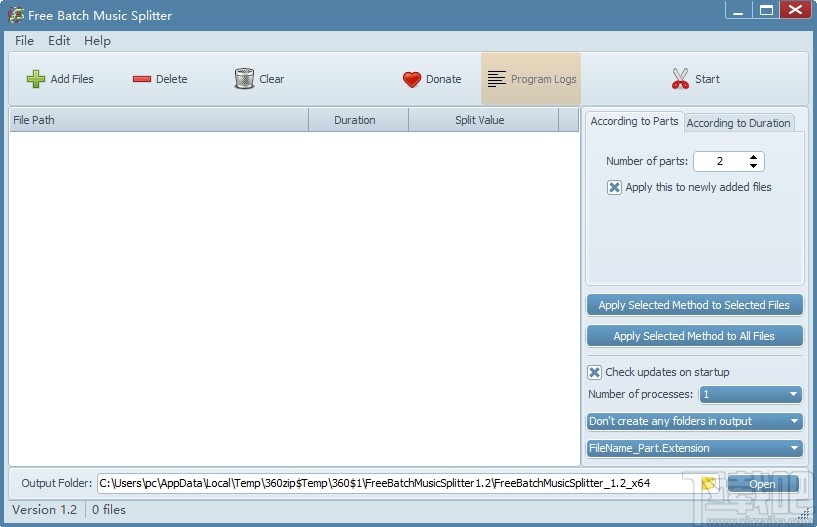
方法步骤
1.首先第一步我们点击打开软件之后,在软件界面左上角找到Add Files这个添加文件按钮,点击之后选择添加文件选项准备添加想要分割的音频文件。
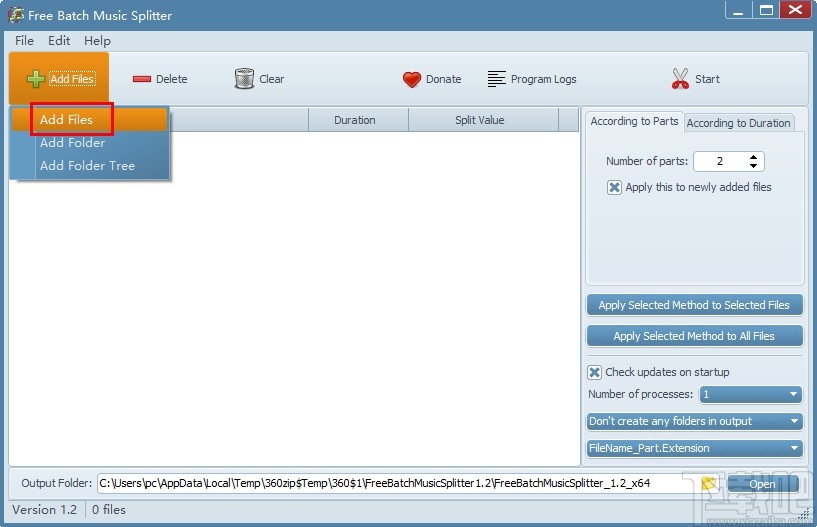
2.点击添加文件选项之后,我们在出现的选择文件界面中,选中音频文件之后点击右下角的打开按钮即可。
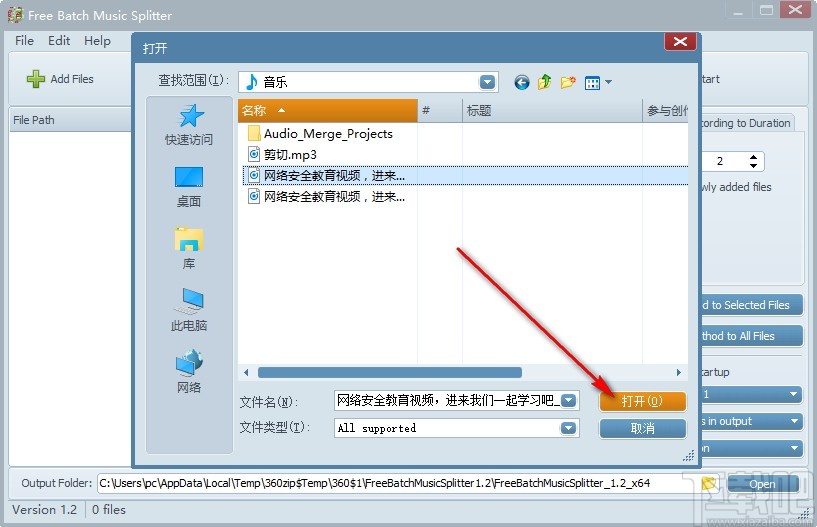
3.点击这个打开按钮之后,下一步我们在软件界面右边找到分割方式,第一种According to Parts方式是按照文件数量进行分割,我们点击Number of parts选项右边的上下箭头按钮来调整想要分割的文件数量即可。
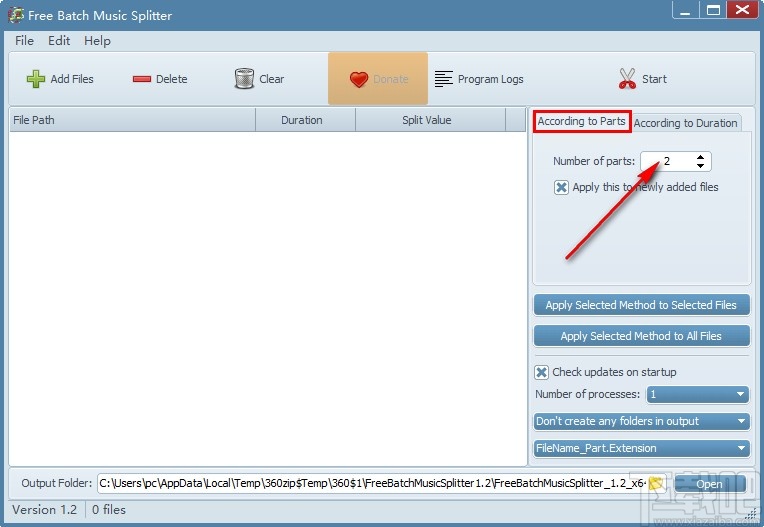
4.另外下一步是According to Duration选项,按照时间进行分割,依次在下方的时间位置设置每一段音频的分割时间长度即可,Minutes表示分钟。
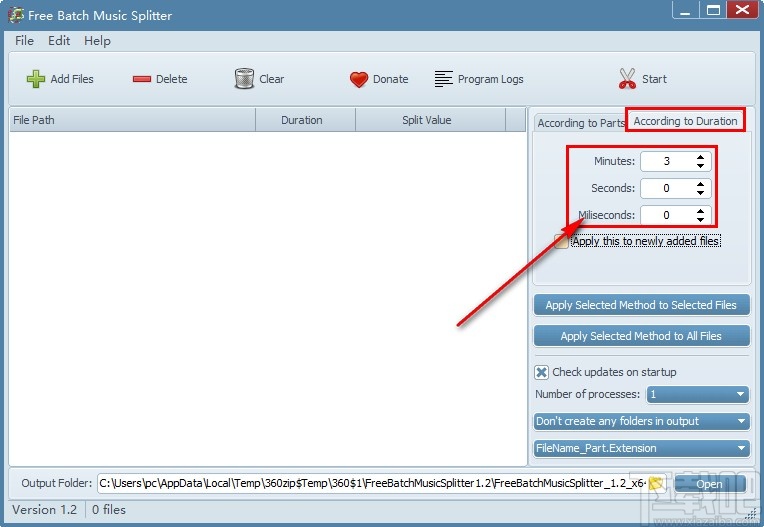
5.设置好分割方式之后,下一步在下方选择分割操作应用文件选项,第一个“Apply Selected Method to Selected Files”表示应用到选中的文件当中。“Apply Selected Method to All Files”表示应用到所有的文件当中,我们根据自己的需求点击即可。
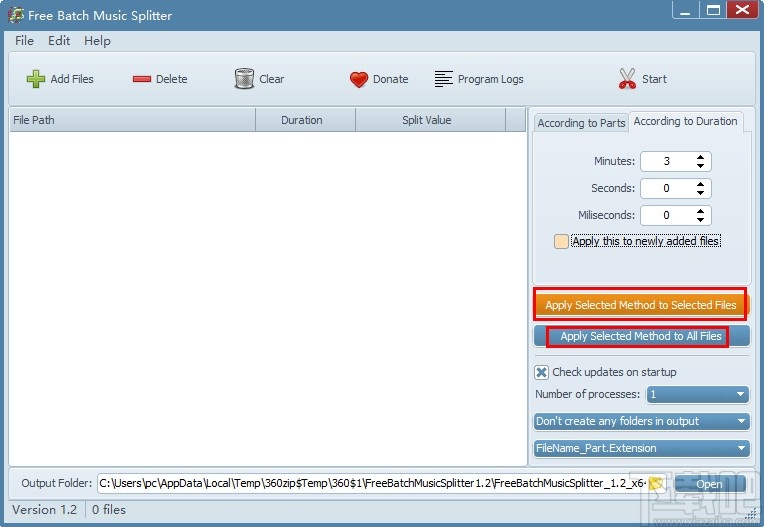
6.紧接着我们就需要设置文件的输出文件夹了,点击输出文件夹右边的文件夹图标,在打开的选择文件夹界面中选择想要输出保存的文件夹即可。
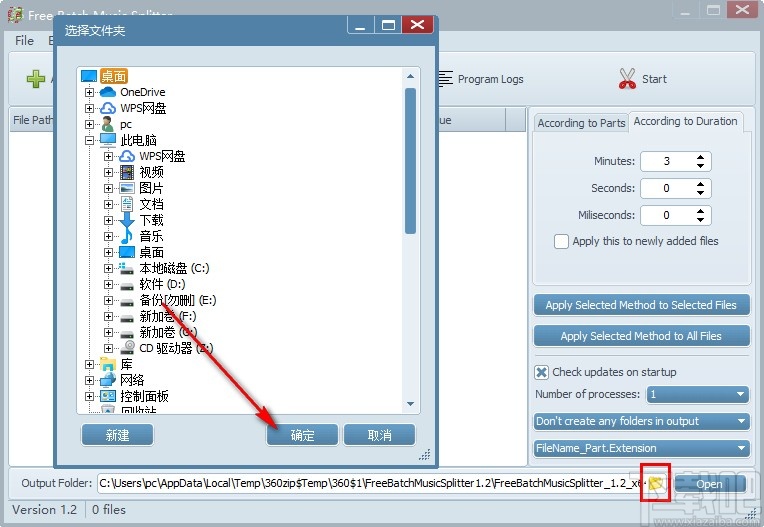
7.最后点击设置好输出保存文件夹之后,在软件界面的右上角点击这个Start按钮就可以开始分割音频文件的操作了。
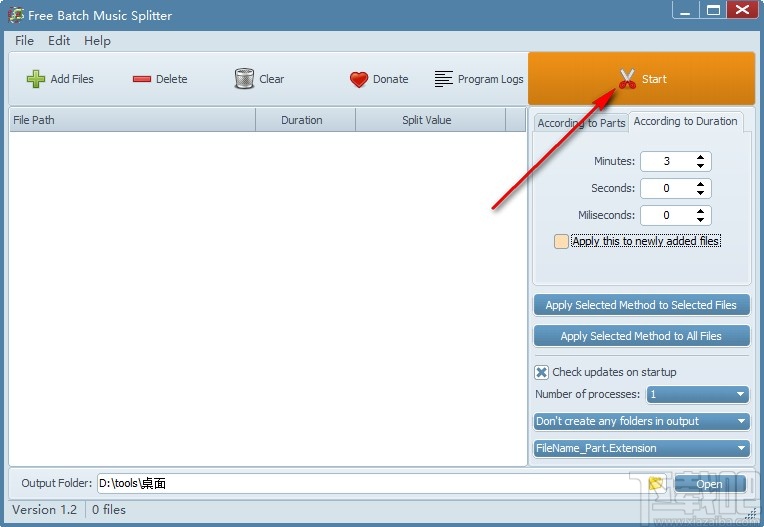
以上这篇方法教程就是小编跟大家分享的使用Free Batch Music Splitter这款软件来分割音频文件的具体操作方法了,有需要的朋友赶紧试一试这个方法吧,希望这篇方法教程能帮助到大家。
- 4Easysoft Free Blu-ray Ripper设置默认保存位置的方法
- Wondershare uniconverter压缩视频的方法
- 轻秒录屏区域录屏的方法
- Wondershare uniconverter设置中文的方法
- 超级视频合并软件合并视频的方法
- 轻秒录屏设置默认保存位置的方法
- 轻秒录屏设置快捷键的方法
- VidCutter剪切视频的方法
- Ap PDF Split/Merge分割PDF的方法
- 4Media DVD Audio Ripper设置默认保存位置的方法
- Audio Convert Merge Free转换音频格式的方法
- 4Media DVD Audio Ripper设置中文的方法步骤
最近更新
-
 淘宝怎么用微信支付
淘宝怎么用微信支付
淘宝微信支付怎么开通?9月5日淘宝公示与微信
- 2 手机上怎么查法定退休时间 09-13
- 3 怎么查自己的法定退休年龄 09-13
- 4 小红书宠物小伙伴怎么挖宝 09-04
- 5 小红书AI宠物怎么养 09-04
- 6 网易云音乐补偿7天会员怎么领 08-21
人气排行
-
 易剪辑给视频添加马赛克的方法
易剪辑给视频添加马赛克的方法
易剪辑是一款功能强大的视频编辑软件,该软件体积小巧,但是给用
-
 爱拍电脑端调整视频播放速度的方法
爱拍电脑端调整视频播放速度的方法
爱拍电脑端是一款功能齐全的视频编辑软件,该软件界面直观漂亮,
-
 snapgene下载安装方法
snapgene下载安装方法
snapgene是一款非常好用的分子生物学模拟软件,通过该软件我们可
-
 ae2020导出视频的方法
ae2020导出视频的方法
ae这款软件的全称是AfterEffects,是一款世界著名的拥有影像合成
-
 mouse rate checker下载安装方法
mouse rate checker下载安装方法
mouseratechecker是一款检测鼠标DPI和扫描率综合性能的软件,可以
-
 packet tracer汉化操作方法
packet tracer汉化操作方法
CiscoPacketTracer是一款思科模拟器,它是一款非常著名的图形界面
-
 manycam下载使用方法
manycam下载使用方法
manycam是一款非常实用且功能强大的摄像头美化分割软件,它拥有非
-
 ms8.0下载安装的方法
ms8.0下载安装的方法
MaterialsStudio8.0是一款功能强大的材料模拟软件,模拟的内容包
-
 blender设置中文的方法
blender设置中文的方法
blender是一款开源的跨平台全能三维动画制作软件,该软件功能十分
-
 blender复制物体的方法
blender复制物体的方法
blender是一款高效实用的跨平台全能三维动画制作软件,该软件不仅

